会声会影——用黄色标记剪辑视频
提问人:刘团圆发布时间:2020-12-21
在会声会影X8中的时间轴中,选中的视频素材两侧会出现黄色的标记,使用黄色标记,可以对选中的视频素材进行剪辑。下面将介绍用黄色标记剪辑视频的方法。
第1步:将视频导入【时间轴视图】面板中后,在键盘上按下F6键,系统会弹出【参数选择】对话框,1.在【素材显示模式】下拉列表框中,选择【仅略图】选项,2.单击【确定】按钮,如图所示。
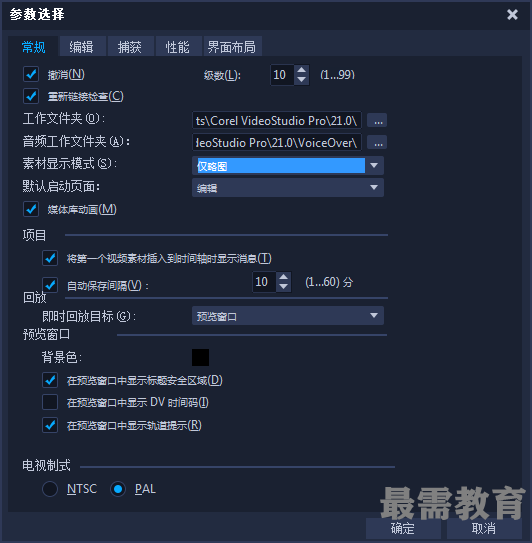
第2步:在【时间轴视图】面板中,选中准备剪辑的视频素材,视频两侧以黄色标记显示,如图所示。
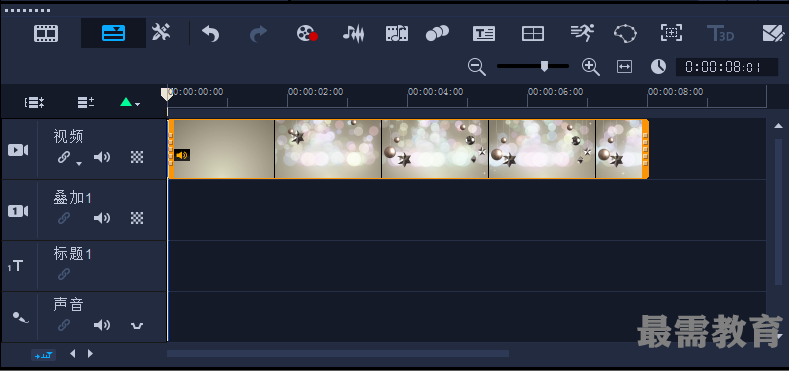
第3步:在左侧黄色标记上,按住鼠标左键向右拖曳黄色标记到要修整的位置,然后释放鼠标,如图所示。

第4步:黄色标记在拖曳过程中,左侧的视频帧就会被删除。通过以上方法即可完成用黄色标记剪辑视频的操作,如图所示。
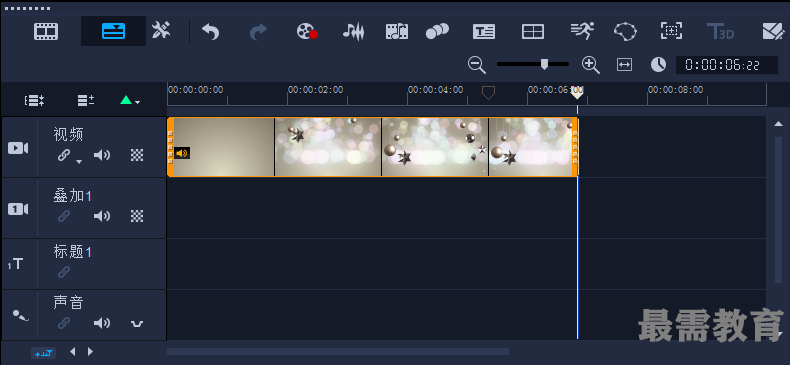
继续查找其他问题的答案?
相关视频回答
回复(0)

 湘公网安备:43011102000856号
湘公网安备:43011102000856号 

点击加载更多评论>>